「動画ゲッター」とはFirefoxやGoogle Chrome対応のブラウザ拡張機能です。この拡張機能を使えば、様々なサイトから動画をダウンロードできます。ここでは動画ゲッターの使い方を説明します。動画ゲッターの他に、もう一つ便利な動画ダウンロードソフト「VideoSolo究極動画ダウンローダー 」も紹介します。
# 動画ゲッターの使い方
まずは動画ゲッターの公式サイト にアクセスして、「動画ゲッター」を拡張機能としてGoogle ChromeやFirefoxにインストールしてください。
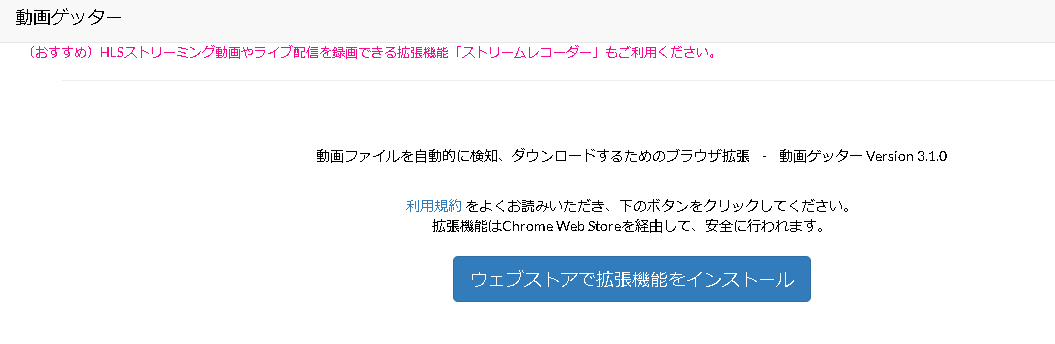
動画ゲッターがブラウザに追加されたら、動画ゲッターのアイコンがブラウザの右上に表示されます。
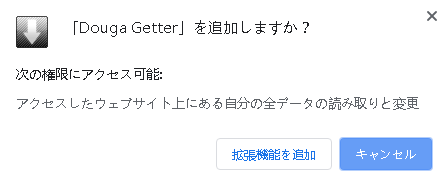
動画をダウンロードするには、まずその動画の再生ページにアクセスしてください。ページから再生されている動画を検出すると、動画ゲッターのアイコンが検出された動画ファイルの数を表します。
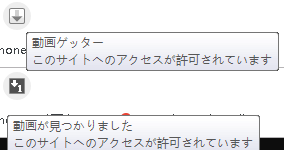
動画ゲッターのアイコンをクリックすれば、ダウンロードページに入ります。ここでは検出された動画ファイルのファイルサイズと形式を確認できます、ダウンロードしたい動画を選びましょう。動画はブラウザ(Firefox/Chrome)のダウンロード機能でPCに保存されます。
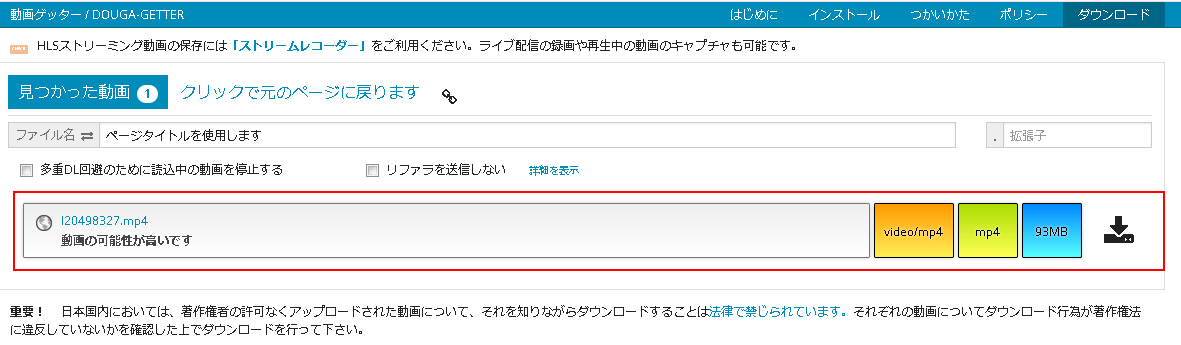
上記のように、「動画ゲッター」の使い方と操作はとても簡単です。しかし一部の動画サイトには制限があって、「動画ゲッター」でもページから動画ファイルを検出できない場合もあります。そんな時は 専門的な動画ダウンロードソフト も使ってみてください。
# 動画ゲッター以外のツールで動画をダウンロード
VideoSolo究極動画ダウンローダー (Inovideo) はWindows・Macパソコン向けの動画ダウンロードソフトです。このソフトはYouTube、ニコニコ動画、Twitterなど多くのサイトから動画ファイルをダウンロードことができます。もし動画ゲッターでのダウンロードがうまくいかない場合、ぜひこのソフトを使ってみてください。ソフトは無料体験でき、下にあるボタンをクリックすればソフトをパソコンにダウンロードできます。
# ステップ1、ソフトをインストール
まずは VideoSolo究極動画ダウンローダー をPCにダウンロード、インストールしてください。インストール済みのソフトを実行すれば、以下画像のようにメインインターフェースが表示されます。
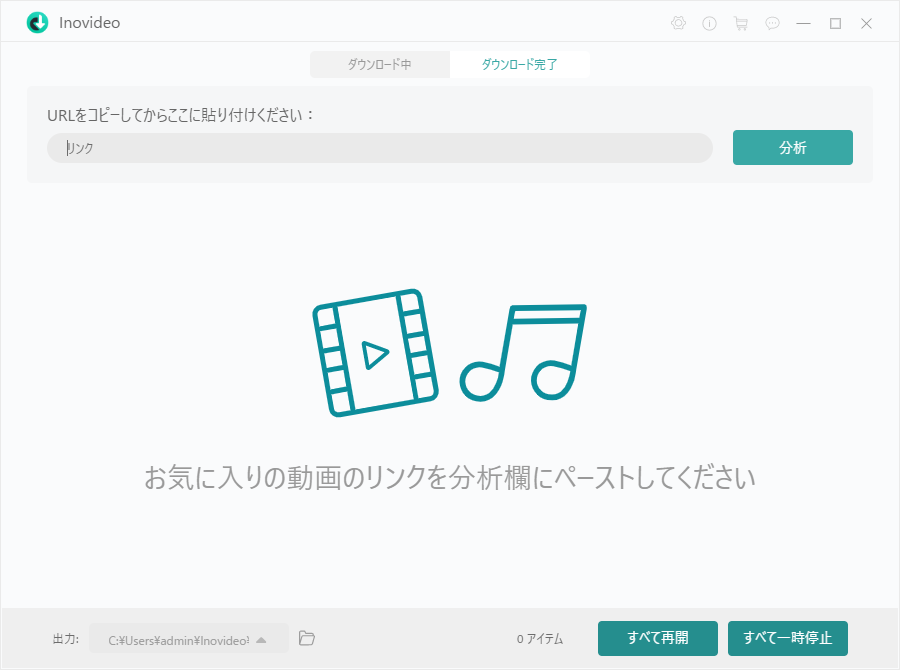
# ステップ2、動画URLコピー
次にはダウンロードしたい動画の再生ページのURLをコピーして、ソフトの入力欄に貼り付けます。そしてソフトで 「分析」 ボタンを押してください。
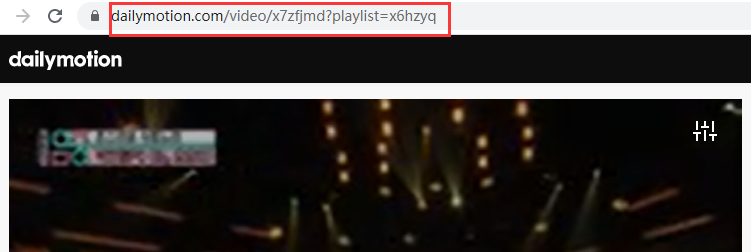
# ステップ3、動画ファイル選択
分析が成功すると、サイト上の動画ファイルの形式や画質、ファイルサイズなどの情報が表示されます。ファイルリストからダウンロードしたい動画を選択して、 「ダウンロード」 をクリックしてください。
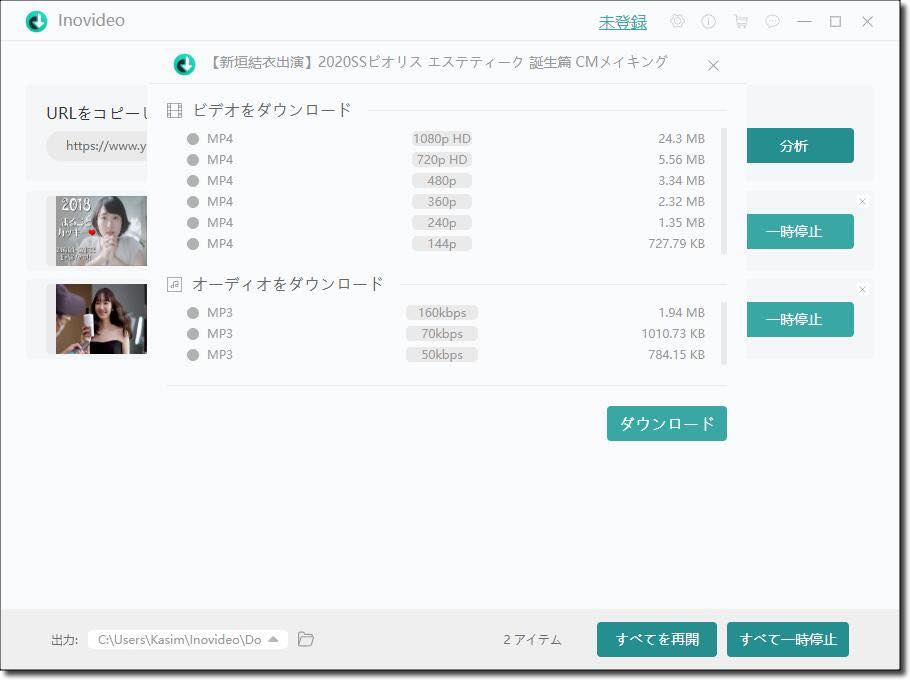
# ステップ4、動画ダウンロード
これで動画ダウンロードが始まります。ソフトではその進捗状況やダウンロード速度を確認できます。
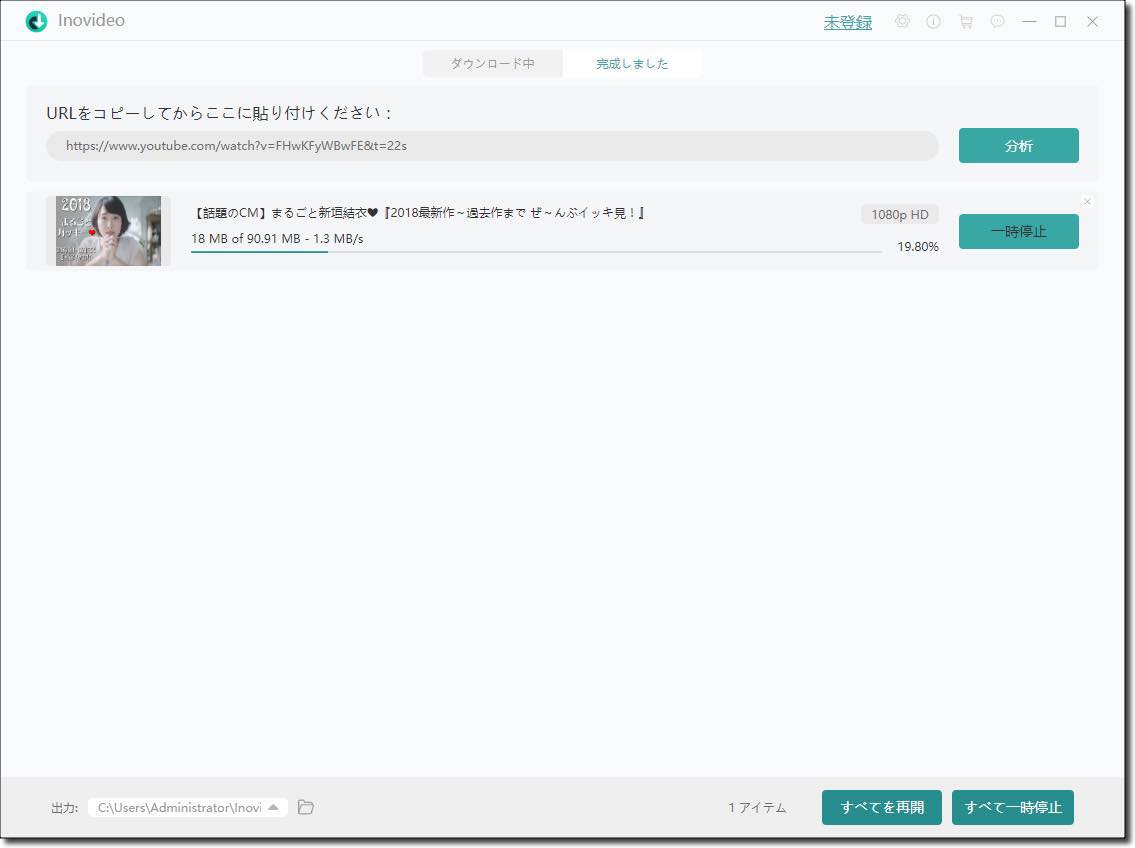
ダウンロードが終了すると、ソフト画面上部の 「ダウンロード完了」 をクリックすれば、ダウンロード済みの動画ファイルの形式や長さ、ファイルサイズなどを確認できます。 「フォルダを開く」 を押して、保存先での動画ファイルを再生してみてください。
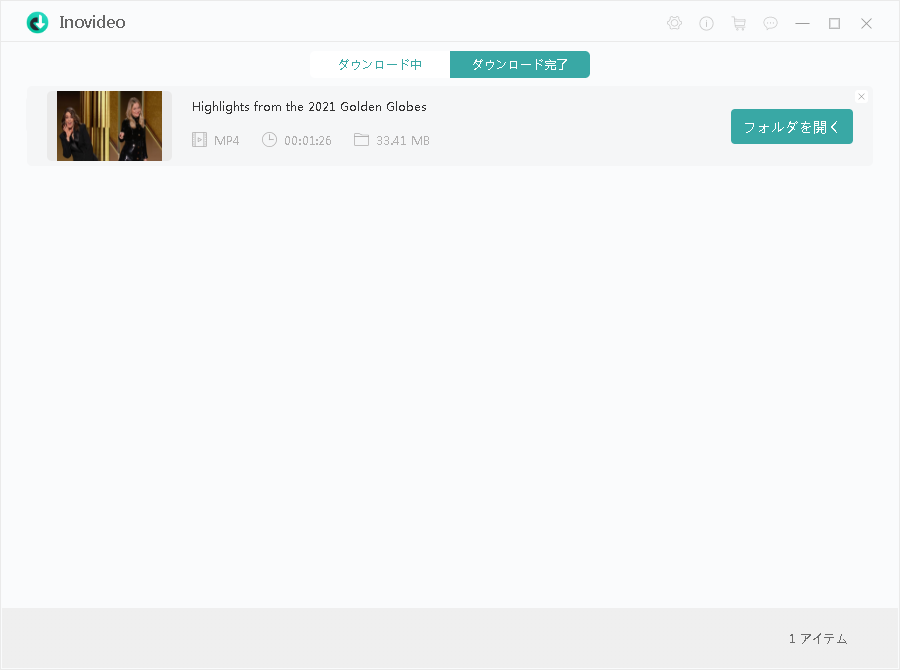
「動画ゲッター」は便利な動画ダウンロードツールですが、その以外にもネット上動画をダウンロードする方法があります。本記事で紹介する VideoSolo究極動画ダウンローダー も実用的なダウンロードソフトですので、興味があれば是非使ってみてください。